路由器192.186..1设置界面
- 格式:docx
- 大小:8.08 KB
- 文档页数:1
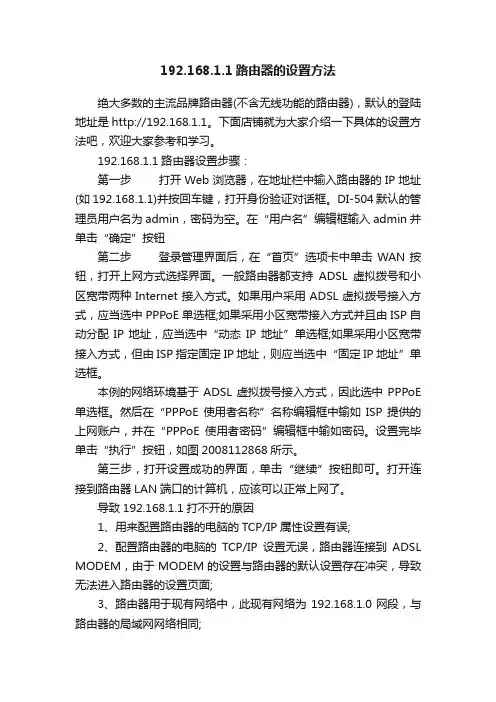
192.168.1.1路由器的设置方法绝大多数的主流品牌路由器(不含无线功能的路由器),默认的登陆地址是http://192.168.1.1。
下面店铺就为大家介绍一下具体的设置方法吧,欢迎大家参考和学习。
192.168.1.1路由器设置步骤:第一步打开Web浏览器,在地址栏中输入路由器的IP地址(如192.168.1.1)并按回车键,打开身份验证对话框。
DI-504默认的管理员用户名为admin,密码为空。
在“用户名”编辑框输入admin并单击“确定”按钮第二步登录管理界面后,在“首页”选项卡中单击WAN按钮,打开上网方式选择界面。
一般路由器都支持ADSL虚拟拨号和小区宽带两种Internet接入方式。
如果用户采用ADSL虚拟拨号接入方式,应当选中PPPoE单选框;如果采用小区宽带接入方式并且由ISP自动分配IP地址,应当选中“动态IP地址”单选框;如果采用小区宽带接入方式,但由ISP指定固定IP地址,则应当选中“固定IP地址”单选框。
本例的网络环境基于ADSL虚拟拨号接入方式,因此选中PPPoE 单选框。
然后在“PPPoE使用者名称”名称编辑框中输如ISP提供的上网账户,并在“PPPoE使用者密码”编辑框中输如密码。
设置完毕单击“执行”按钮,如图2008112868所示。
第三步,打开设置成功的界面,单击“继续”按钮即可。
打开连接到路由器LAN端口的计算机,应该可以正常上网了。
导致192.168.1.1打不开的原因1、用来配置路由器的电脑的TCP/IP属性设置有误;2、配置路由器的电脑的TCP/IP设置无误,路由器连接到ADSL MODEM,由于MODEM的设置与路由器的默认设置存在冲突,导致无法进入路由器的设置页面;3、路由器用于现有网络中,此现有网络为192.168.1.0网段,与路由器的局域网网络相同;4、浏览器中设置了代理服务器;5、配置路由器的电脑使用了多块网卡,网卡的TCP/IP设置有误;192.168.1.1打不开的解决方案1.启动电脑,右键单击桌面或“开始”中的“网上邻居”选“属性”2.右键单击“本地连接”选“属性”,选中“Internet协议(TCP/IP)”,点击“属性”3.将电脑设为“自动获得IP地址”,“自动获得DNS服务器地址”点击“确定”4.然后右键单击“本地连接”选择“状态”,查看“支持”『注』若设置无误,地址类型、子网掩码及默认网关都应与上图相同,IP地址则不一定是192.168.1.3,但应是192.168.1.×(×为2~254之间的某个数值)5.跟着在DOS命令行中通过ping来检测电脑与路由器的连接。
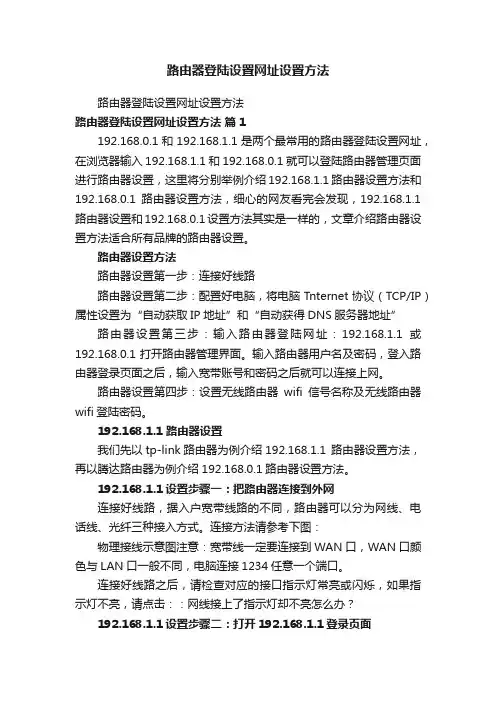
路由器登陆设置网址设置方法路由器登陆设置网址设置方法路由器登陆设置网址设置方法篇1192.168.0.1和192.168.1.1是两个最常用的路由器登陆设置网址,在浏览器输入192.168.1.1和192.168.0.1就可以登陆路由器管理页面进行路由器设置,这里将分别举例介绍192.168.1.1路由器设置方法和192.168.0.1路由器设置方法,细心的网友看完会发现,192.168.1.1路由器设置和192.168.0.1设置方法其实是一样的,文章介绍路由器设置方法适合所有品牌的路由器设置。
路由器设置方法路由器设置第一步:连接好线路路由器设置第二步:配置好电脑,将电脑Tnternet协议(TCP/IP)属性设置为“自动获取IP地址”和“自动获得DNS服务器地址”路由器设置第三步:输入路由器登陆网址:192.168.1.1或192.168.0.1打开路由器管理界面。
输入路由器用户名及密码,登入路由器登录页面之后,输入宽带账号和密码之后就可以连接上网。
路由器设置第四步:设置无线路由器wifi信号名称及无线路由器wifi登陆密码。
192.168.1.1 路由器设置我们先以tp-link路由器为例介绍192.168.1.1 路由器设置方法,再以腾达路由器为例介绍192.168.0.1路由器设置方法。
192.168.1.1设置步骤一:把路由器连接到外网连接好线路,据入户宽带线路的不同,路由器可以分为网线、电话线、光纤三种接入方式。
连接方法请参考下图:物理接线示意图注意:宽带线一定要连接到WAN口,WAN口颜色与LAN口一般不同,电脑连接1234任意一个端口。
连接好线路之后,请检查对应的接口指示灯常亮或闪烁,如果指示灯不亮,请点击::网线接上了指示灯却不亮怎么办?192.168.1.1设置步骤二:打开192.168.1.1登录页面1.打开电脑桌面上的IE浏览器,清空地址栏并输入路由器管理IP 地址192.168.1.1,回车后弹出登录框。
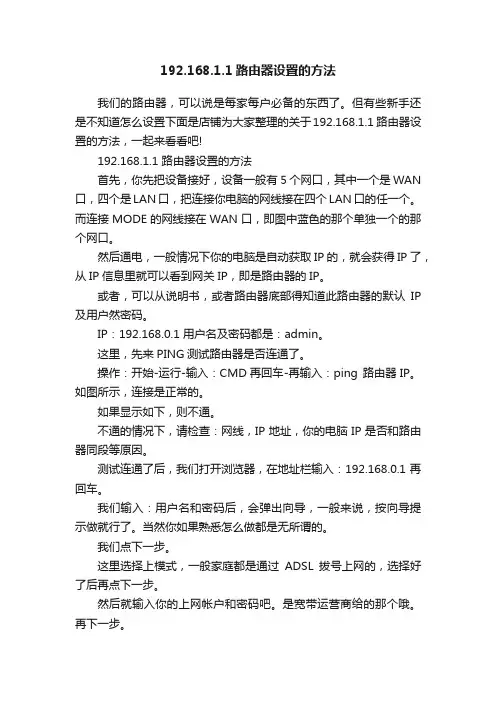
192.168.1.1路由器设置的方法我们的路由器,可以说是每家每户必备的东西了。
但有些新手还是不知道怎么设置下面是店铺为大家整理的关于192.168.1.1 路由器设置的方法,一起来看看吧!192.168.1.1 路由器设置的方法首先,你先把设备接好,设备一般有5个网口,其中一个是WAN 口,四个是LAN口,把连接你电脑的网线接在四个LAN口的任一个。
而连接MODE的网线接在WAN口,即图中蓝色的那个单独一个的那个网口。
然后通电,一般情况下你的电脑是自动获取IP的,就会获得IP了,从IP信息里就可以看到网关IP,即是路由器的IP。
或者,可以从说明书,或者路由器底部得知道此路由器的默认IP 及用户然密码。
IP:192.168.0.1 用户名及密码都是:admin。
这里,先来PING测试路由器是否连通了。
操作:开始-运行-输入:CMD再回车-再输入:ping 路由器IP。
如图所示,连接是正常的。
如果显示如下,则不通。
不通的情况下,请检查:网线,IP地址,你的电脑IP是否和路由器同段等原因。
测试连通了后,我们打开浏览器,在地址栏输入:192.168.0.1再回车。
我们输入:用户名和密码后,会弹出向导,一般来说,按向导提示做就行了。
当然你如果熟悉怎么做都是无所谓的。
我们点下一步。
这里选择上模式,一般家庭都是通过ADSL拔号上网的,选择好了后再点下一步。
然后就输入你的上网帐户和密码吧。
是宽带运营商给的那个哦。
再下一步。
向导提示完成,点击保存即可。
这时一般情况下,会提示重启路由器,重启吧!一般情况下,重启完路由器,就可以看到路由器的运行状态了,你的电脑也就可以上网了。
然后设置好无线的SSID及密码就可以了,这里要说一下加密方式,在无线安全设置里,建议选择WPA/WPA2(这个图是别的路由器的,见谅!),可以更安全及不易被别人破解及蹭网。
12但不排除出现这种情况,无法拔号成功。
如图。
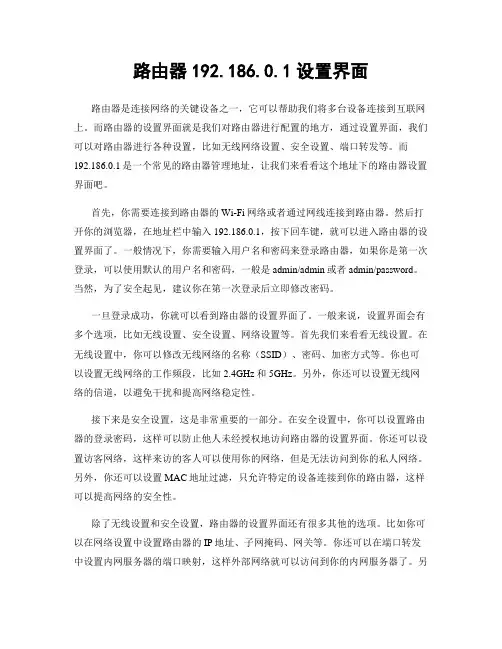
路由器192.186.0.1设置界面路由器是连接网络的关键设备之一,它可以帮助我们将多台设备连接到互联网上。
而路由器的设置界面就是我们对路由器进行配置的地方,通过设置界面,我们可以对路由器进行各种设置,比如无线网络设置、安全设置、端口转发等。
而192.186.0.1是一个常见的路由器管理地址,让我们来看看这个地址下的路由器设置界面吧。
首先,你需要连接到路由器的Wi-Fi网络或者通过网线连接到路由器。
然后打开你的浏览器,在地址栏中输入192.186.0.1,按下回车键,就可以进入路由器的设置界面了。
一般情况下,你需要输入用户名和密码来登录路由器,如果你是第一次登录,可以使用默认的用户名和密码,一般是admin/admin或者admin/password。
当然,为了安全起见,建议你在第一次登录后立即修改密码。
一旦登录成功,你就可以看到路由器的设置界面了。
一般来说,设置界面会有多个选项,比如无线设置、安全设置、网络设置等。
首先我们来看看无线设置。
在无线设置中,你可以修改无线网络的名称(SSID)、密码、加密方式等。
你也可以设置无线网络的工作频段,比如2.4GHz和5GHz。
另外,你还可以设置无线网络的信道,以避免干扰和提高网络稳定性。
接下来是安全设置,这是非常重要的一部分。
在安全设置中,你可以设置路由器的登录密码,这样可以防止他人未经授权地访问路由器的设置界面。
你还可以设置访客网络,这样来访的客人可以使用你的网络,但是无法访问到你的私人网络。
另外,你还可以设置MAC地址过滤,只允许特定的设备连接到你的路由器,这样可以提高网络的安全性。
除了无线设置和安全设置,路由器的设置界面还有很多其他的选项。
比如你可以在网络设置中设置路由器的IP地址、子网掩码、网关等。
你还可以在端口转发中设置内网服务器的端口映射,这样外部网络就可以访问到你的内网服务器了。
另外,你还可以在QoS设置中设置网络流量的优先级,这样可以保证重要的网络流量得到优先处理。
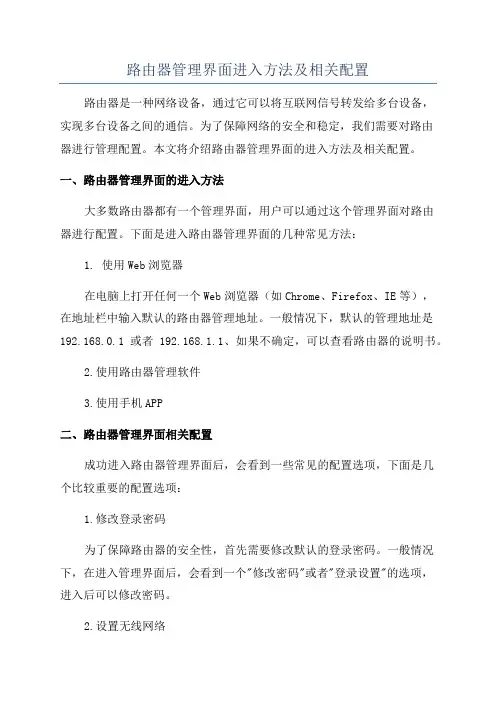
路由器管理界面进入方法及相关配置路由器是一种网络设备,通过它可以将互联网信号转发给多台设备,实现多台设备之间的通信。
为了保障网络的安全和稳定,我们需要对路由器进行管理配置。
本文将介绍路由器管理界面的进入方法及相关配置。
一、路由器管理界面的进入方法大多数路由器都有一个管理界面,用户可以通过这个管理界面对路由器进行配置。
下面是进入路由器管理界面的几种常见方法:1. 使用Web浏览器在电脑上打开任何一个Web浏览器(如Chrome、Firefox、IE等),在地址栏中输入默认的路由器管理地址。
一般情况下,默认的管理地址是192.168.0.1或者192.168.1.1、如果不确定,可以查看路由器的说明书。
2.使用路由器管理软件3.使用手机APP二、路由器管理界面相关配置成功进入路由器管理界面后,会看到一些常见的配置选项,下面是几个比较重要的配置选项:1.修改登录密码为了保障路由器的安全性,首先需要修改默认的登录密码。
一般情况下,在进入管理界面后,会看到一个"修改密码"或者"登录设置"的选项,进入后可以修改密码。
2.设置无线网络如果需要使用无线网络,可以在管理界面中找到"无线设置"的选项,点击进入后,可以配置无线网络的名称(SSID)、加密方式和密码。
3.设置有线网络如果需要使用有线网络,可以在管理界面中找到"有线设置"的选项,点击进入后,可以配置有线网络的各个参数,如IP地址、子网掩码、网关等。
4.设置端口映射如果需要对内网中的台设备提供对外访问的服务(如搭建FTP服务器、Web服务器等),可以在管理界面中找到"端口映射"或者"虚拟服务器"的选项,点击进入后可以进行相关配置。
5.设置访问控制如果需要控制局域网内对外网的访问权限,可以在管理界面中找到"访问控制"或者"MAC过滤"的选项,点击进入后可以进行相关配置。
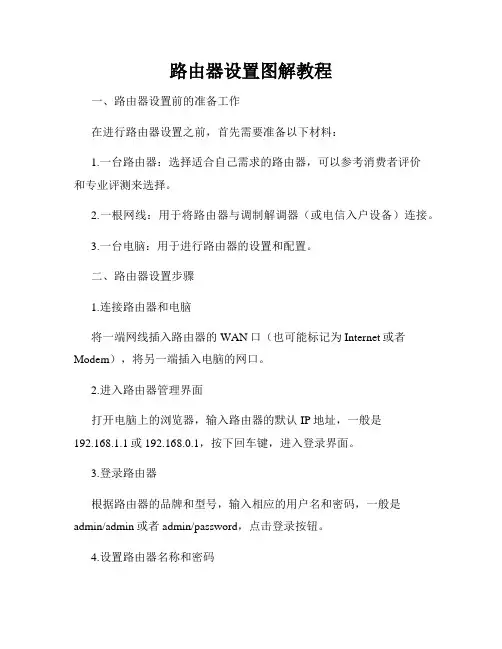
路由器设置图解教程一、路由器设置前的准备工作在进行路由器设置之前,首先需要准备以下材料:1.一台路由器:选择适合自己需求的路由器,可以参考消费者评价和专业评测来选择。
2.一根网线:用于将路由器与调制解调器(或电信入户设备)连接。
3.一台电脑:用于进行路由器的设置和配置。
二、路由器设置步骤1.连接路由器和电脑将一端网线插入路由器的WAN口(也可能标记为Internet或者Modem),将另一端插入电脑的网口。
2.进入路由器管理界面打开电脑上的浏览器,输入路由器的默认IP地址,一般是192.168.1.1或192.168.0.1,按下回车键,进入登录界面。
3.登录路由器根据路由器的品牌和型号,输入相应的用户名和密码,一般是admin/admin或者admin/password,点击登录按钮。
4.设置路由器名称和密码进入路由器管理界面后,找到“无线设置”、“无线网络”或者“WLAN”选项,在相应的设置项中,可以设置路由器的名称(SSID)和密码。
建议将路由器名称修改为自己熟悉的名称,并设置一个强密码,以保护无线网络的安全。
5.选择无线加密方式在无线设置界面的安全选项中,选择适合自己的无线加密方式,可以选择WPA2-PSK(AES)或者WPA-PSK(AES),设置一个强密码。
6.设置IP地址分配方式在路由器管理界面中,找到“网络设置”、“LAN设置”或者“DHCP服务器”选项,在IP地址分配方式中选择自动获取IP地址(DHCP),以便路由器为连接到它的设备自动分配IP地址。
7.修改无线网络信道在无线设置界面的无线高级选项中,找到信道设置选项,将信道设置为自动或选择一个干扰较少的信道,以提高无线网络的稳定性和速度。
8.保存设置并重启路由器在完成所有设置后,点击保存或应用按钮,将设置保存到路由器中,并按照界面上的提示重启路由器。
9.连接其他设备重启完成后,断开电脑与路由器之间的网线连接,使用无线方式连接到路由器,可以在附近的设备中搜索到你刚修改的路由器名称,输入密码连接即可。
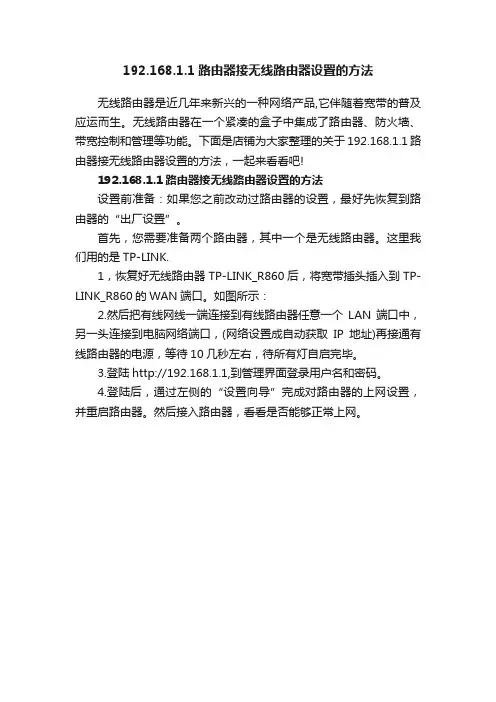
192.168.1.1路由器接无线路由器设置的方法
无线路由器是近几年来新兴的一种网络产品,它伴随着宽带的普及应运而生。
无线路由器在一个紧凑的盒子中集成了路由器、防火墙、带宽控制和管理等功能。
下面是店铺为大家整理的关于192.168.1.1路由器接无线路由器设置的方法,一起来看看吧!
192.168.1.1路由器接无线路由器设置的方法
设置前准备:如果您之前改动过路由器的设置,最好先恢复到路由器的“出厂设置”。
首先,您需要准备两个路由器,其中一个是无线路由器。
这里我们用的是TP-LINK.
1,恢复好无线路由器TP-LINK_R860后,将宽带插头插入到TP-LINK_R860的WAN端口。
如图所示:
2.然后把有线网线一端连接到有线路由器任意一个LAN端口中,另一头连接到电脑网络端口,(网络设置成自动获取IP地址)再接通有线路由器的电源,等待10几秒左右,待所有灯自启完毕。
3.登陆http://192.168.1.1,到管理界面登录用户名和密码。
4.登陆后,通过左侧的“设置向导”完成对路由器的上网设置,并重启路由器。
然后接入路由器,看看是否能够正常上网。
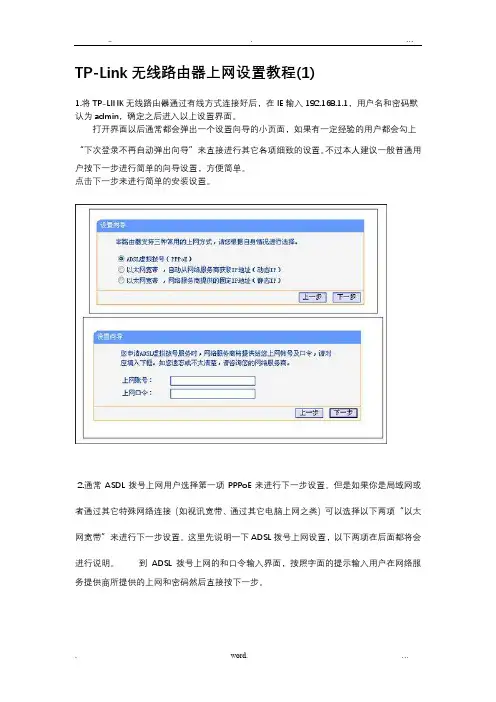
TP-Link无线路由器上网设置教程(1)1.将TP-LINK无线路由器通过有线方式连接好后,在IE输入192.168.1.1,用户名和密码默认为admin,确定之后进入以上设置界面。
打开界面以后通常都会弹出一个设置向导的小页面,如果有一定经验的用户都会勾上“下次登录不再自动弹出向导”来直接进行其它各项细致的设置。
不过本人建议一般普通用户按下一步进行简单的向导设置,方便简单。
点击下一步来进行简单的安装设置。
2.通常ASDL拨号上网用户选择第一项PPPoE来进行下一步设置。
但是如果你是局域网或者通过其它特殊网络连接(如视讯宽带、通过其它电脑上网之类)可以选择以下两项“以太网宽带”来进行下一步设置。
这里先说明一下ADSL拨号上网设置,以下两项在后面都将会进行说明。
到ADSL拨号上网的和口令输入界面,按照字面的提示输入用户在网络服务提供商所提供的上网和密码然后直接按下一步。
3.接下来可以看到有无线状态、SSID、频段、模式这四项参数。
检测不到无线信号的用户留意一下自己的路由器无线状态是否开启。
SSID这一项用户可以根据自己的爱好来修改添加,这一项只是在无线连接的时候搜索连接设备后可以容易分别需要连接设备的识别名称而已。
另外在频段这一项我们拉下来可以看到有13个数字选择,这里的设置只是你路由的无线信号频段,如果你附近有多台无线路由的话你可以在这里设置使用其它频段来避免一些无线连接上的冲突。
接着模式这一选项拉下来我们可以看到TP-LINK无线路由的几个基本无线连接工作模式,11Mbps(802.11b)最大工作速率为11Mbps;54Mbps(802.11g)最大工作速率为54Mbps,也向下兼容11Mbps。
(在TP-LINK无线路由产品里还有一些速展系列独有的108Mbps工作模式)。
4.接下来的高级设置我会简单的介绍一下每个设置选项的页面和设置参数。
首先这里是第一个选项运行状态。
刚才我们对TP-LINK无线路由的设置都反映在上面,如果你是ADSL拨号上网用户你在这里的页面按连接就可以直接连上网络,如果你是以太网宽带用户则通过动态IP或固定IP连接上网,这里也会出现相应的信息。
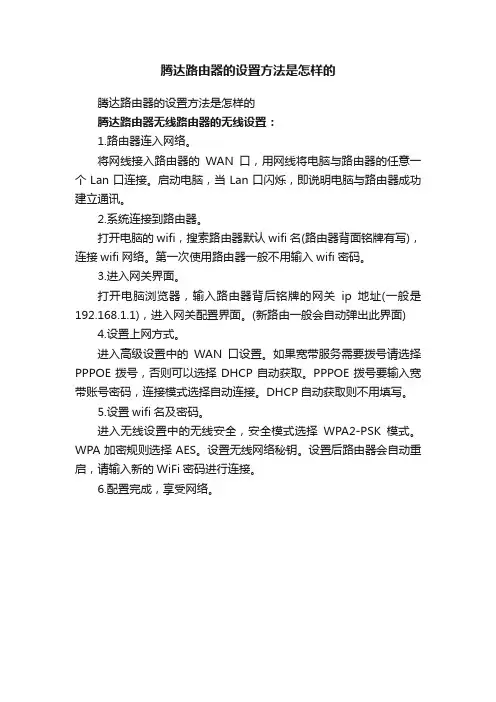
腾达路由器的设置方法是怎样的
腾达路由器的设置方法是怎样的
腾达路由器无线路由器的无线设置:
1.路由器连入网络。
将网线接入路由器的WAN口,用网线将电脑与路由器的任意一个Lan口连接。
启动电脑,当Lan口闪烁,即说明电脑与路由器成功建立通讯。
2.系统连接到路由器。
打开电脑的wifi,搜索路由器默认wifi名(路由器背面铭牌有写),连接wifi网络。
第一次使用路由器一般不用输入wifi密码。
3.进入网关界面。
打开电脑浏览器,输入路由器背后铭牌的网关ip地址(一般是192.168.1.1),进入网关配置界面。
(新路由一般会自动弹出此界面)
4.设置上网方式。
进入高级设置中的WAN口设置。
如果宽带服务需要拨号请选择PPPOE拨号,否则可以选择DHCP自动获取。
PPPOE拨号要输入宽带账号密码,连接模式选择自动连接。
DHCP自动获取则不用填写。
5.设置wifi名及密码。
进入无线设置中的无线安全,安全模式选择WPA2-PSK模式。
WPA加密规则选择AES。
设置无线网络秘钥。
设置后路由器会自动重启,请输入新的WiFi密码进行连接。
6.配置完成,享受网络。
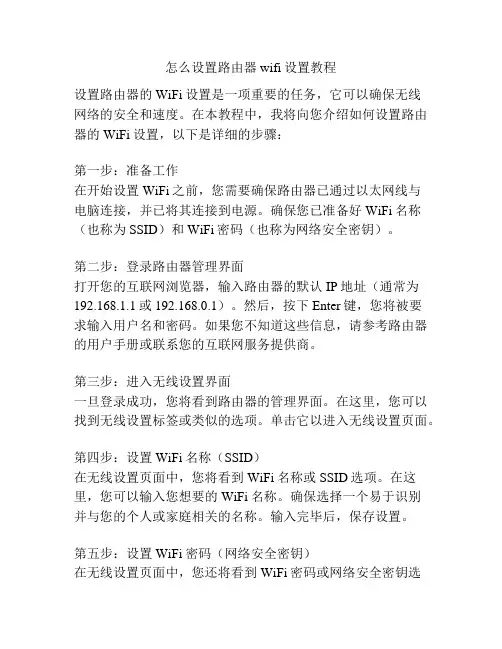
怎么设置路由器wifi设置教程设置路由器的WiFi设置是一项重要的任务,它可以确保无线网络的安全和速度。
在本教程中,我将向您介绍如何设置路由器的WiFi设置,以下是详细的步骤:第一步:准备工作在开始设置WiFi之前,您需要确保路由器已通过以太网线与电脑连接,并已将其连接到电源。
确保您已准备好WiFi名称(也称为SSID)和WiFi密码(也称为网络安全密钥)。
第二步:登录路由器管理界面打开您的互联网浏览器,输入路由器的默认IP地址(通常为192.168.1.1或192.168.0.1)。
然后,按下Enter键,您将被要求输入用户名和密码。
如果您不知道这些信息,请参考路由器的用户手册或联系您的互联网服务提供商。
第三步:进入无线设置界面一旦登录成功,您将看到路由器的管理界面。
在这里,您可以找到无线设置标签或类似的选项。
单击它以进入无线设置页面。
第四步:设置WiFi名称(SSID)在无线设置页面中,您将看到WiFi名称或SSID选项。
在这里,您可以输入您想要的WiFi名称。
确保选择一个易于识别并与您的个人或家庭相关的名称。
输入完毕后,保存设置。
第五步:设置WiFi密码(网络安全密钥)在无线设置页面中,您还将看到WiFi密码或网络安全密钥选项。
在这里,您可以输入一个强密码来保护您的WiFi网络。
使用至少8个字符的组合,包括字母、数字和特殊字符。
确保选择一个您能记住的密码,并确保将其保存在安全的地方。
第六步:选择WiFi加密类型在无线设置页面中,您将看到WiFi加密类型选项。
通常情况下,您可以选择WPA2个人(或WPA2-PSK)作为最安全的选项。
确保选择WPA2个人,并在设置完成后保存。
第七步:设置无线信道在无线设置页面中,您还将看到无线信道选项。
通常情况下,您可以选择自动或手动设置信道。
如果您不了解相关技术知识,建议选择自动设置。
第八步:保存并应用设置在完成上述设置后,确保单击“保存”或“应用”按钮,以使设置生效。
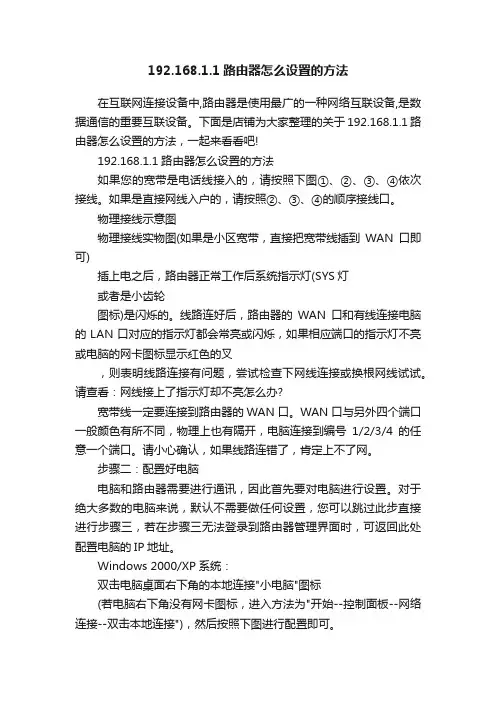
192.168.1.1路由器怎么设置的方法在互联网连接设备中,路由器是使用最广的一种网络互联设备,是数据通信的重要互联设备。
下面是店铺为大家整理的关于192.168.1.1路由器怎么设置的方法,一起来看看吧!192.168.1.1路由器怎么设置的方法如果您的宽带是电话线接入的,请按照下图①、②、③、④依次接线。
如果是直接网线入户的,请按照②、③、④的顺序接线口。
物理接线示意图物理接线实物图(如果是小区宽带,直接把宽带线插到WAN口即可)插上电之后,路由器正常工作后系统指示灯(SYS灯或者是小齿轮图标)是闪烁的。
线路连好后,路由器的WAN口和有线连接电脑的LAN口对应的指示灯都会常亮或闪烁,如果相应端口的指示灯不亮或电脑的网卡图标显示红色的叉,则表明线路连接有问题,尝试检查下网线连接或换根网线试试。
请查看:网线接上了指示灯却不亮怎么办?宽带线一定要连接到路由器的WAN口。
WAN口与另外四个端口一般颜色有所不同,物理上也有隔开,电脑连接到编号1/2/3/4的任意一个端口。
请小心确认,如果线路连错了,肯定上不了网。
步骤二:配置好电脑电脑和路由器需要进行通讯,因此首先要对电脑进行设置。
对于绝大多数的电脑来说,默认不需要做任何设置,您可以跳过此步直接进行步骤三,若在步骤三无法登录到路由器管理界面时,可返回此处配置电脑的IP地址。
Windows 2000/XP系统:双击电脑桌面右下角的本地连接"小电脑"图标(若电脑右下角没有网卡图标,进入方法为"开始--控制面板--网络连接--双击本地连接"),然后按照下图进行配置即可。
Windows 7/Vista系统:点击桌面右下角的网络连接图标,依次点击"打开网络和共享中心--更改适配器设置/管理网络连接--右击本地连接--属性"(或者点击"开始按钮--控制面板--网络和Internet--网络和共享中心--更改适配器设置/管理网络连接--右击本地连接--属性") ,然后按照下图配置即可。
【最新推荐】192.168.1.1路由器怎么设置-优秀word范文本文部分内容来自网络整理,本司不为其真实性负责,如有异议或侵权请及时联系,本司将立即删除!== 本文为word格式,下载后可方便编辑和修改! ==192.168.1.1路由器怎么设置进入路由器,使用之前要先进行设置,设置成功之后,就可以进行登录了。
那么设置的步骤是怎样的呢?下面是小编整理的相关内容,一起看看吧!192.168.1.1路由器设置第一步:电脑和原网线之间不直接连接,而是通过另一根网线连接。
第二步:路由器设置网址,地址栏输入“192.168.1.1”进入到下面这个页面,输入用户名和密码。
第三步:用户名和密码默认都是admin.输入后进入到“下一步”,如果是宽带上网,选择“ADSL虚拟拨号”,并填写相应的用户名和密码。
第五步:无线密码的设置,记得一定要填上密码,并记住密,以后就可以无线上网了。
192.168.1.1登陆方法一:如果用户是通过ie浏览器来输入网址登陆路由器的话,那么可能是跟ie是否设置代理有关系了,如果将ie设置了代理的话,是会出现以上故障的,所有首先我们取消代理设置。
点击“工具-internet选项-连接-局域网设置”,如图所示:方法四:再查看用户的本地地址设置的ip地址是否和路由器LAN口的ip 属于同一网段,如果不在同一网段的话,可以手工配置一个ip地址。
如果不会设置的就设置为“自动获取ip地址”的设置即可。
依次找到“本地连接”右击选择“属性”,然后双击“internet协议版本4.0”即可设置。
如图所示:方法五:通过上述的操作后,进入路由器设置网址。
现在在尝试在ie浏览器的地址栏上输入192.168.1.1来进入路由器的设置界面。
如果还是登陆不进去的话,那么可以将路由器重新复位下,恢复的初始状态。
方法六:最后再修改路由器的管理端口,则登陆时应输入https://LAN口IP:端口号。
192.168.1.1路由器设置教程19216811 路由器设置教程在如今这个网络无处不在的时代,路由器成为了家庭和办公场所中连接网络的关键设备。
学会正确设置 19216811 路由器,能够让我们更好地享受稳定、高速的网络。
接下来,我将为您详细介绍 19216811 路由器的设置方法。
首先,我们需要准备一些必要的东西。
一台电脑或者手机,确保它们已经连接到了要设置的路由器所发射的无线网络或者通过网线与之相连。
另外,要知道路由器的管理员账号和密码,一般在路由器背面的标签上会有注明,如果没有,可能是默认的用户名和密码,常见的有“admin”“admin”或者“guest”“guest”。
接下来,打开您的电脑或者手机的浏览器,在地址栏中输入“19216811”,然后按下回车键。
这时,您会看到一个登录页面弹出。
在相应的输入框中,输入刚才提到的管理员账号和密码,点击登录。
成功登录后,您就进入了路由器的设置界面。
不同品牌和型号的路由器,其设置界面可能会有所不同,但大致的功能和设置选项是相似的。
我们先来看“基本设置”或者“网络设置”这一选项。
在这里,您需要设置路由器的上网方式。
通常有三种选择:动态 IP 地址、静态 IP 地址和 PPPoE 拨号。
如果您的网络是由上级路由器分配 IP 地址的,那么选择“动态 IP 地址”即可。
如果您的网络环境是有固定的 IP 地址、子网掩码、网关和 DNS 服务器,那么就选择“静态 IP 地址”,并准确填写相应的信息。
而对于大多数家庭宽带用户来说,需要选择“P PPoE 拨号”。
在这一选项中,您需要输入您的宽带账号和密码。
这些信息是由您的网络服务提供商提供的,请务必准确填写,否则将无法上网。
设置好上网方式后,接下来是设置无线网络。
在“无线设置”或者“WiFi 设置”选项中,您可以设置无线网络的名称(SSID)和密码。
建议您将无线网络名称设置为一个容易识别但又不过于简单的名称,密码则要设置得复杂一些,包含字母、数字和特殊字符,以提高网络的安全性。
192.168.1.1无线路由器的设置方法现在无线路由器也很普及了,很多人还是很疑惑无线路由器应该怎么安装呢!下面是店铺为大家整理的关于192.168.1.1无线路由器的设置方法,一起来看看吧!192.168.1.1无线路由器的设置方法1、电话线上网用户:请准备2根较短的网线,一根网线用来连接ADSL Modem或者光猫上的网线接口与TP-Link TL-WR847N路由器上的WAN接口;另一根网线,一头连接电脑,另一头连接TP-Link TL-WR847N路由器上的1/2/3任意接口。
2、光钎上网用户:用户需要准备2根网线,其中一根网线用来连接光猫与TP-Link TL-WR847N路由器的WAN接口,另一根网线用来连接计算机与TP-Link TL-WR847N路由器的LAN接口(1/2/3/4中的任意一个都可以)。
3、网线入户上网:请准备1根较短的网线,网线入户:指的是宽带运营商提供了一根网线到用户家里;请先把宽带运营商提供的这根网线,插在TP-Link TL-WR847N路由器上的WAN接口;再把准备的网线,一头连接电脑,另一头连接TP-Link TL-WR847N路由器上的1/2/3任意接口。
注意问题:路由器面板上对应局域网端口的局域网状态指示灯和计算机上的网卡指示灯必须亮。
普联TL-WR847N 300M无线路由器设置步骤二:设置电脑IP 连接TL-WR847N路由器上网时,需要把计算机的IP地址配置为动态IP地址(自动获取);因为路由器已经启用了DHCP服务,可以给电脑分配上网所需要的IP、网关、子网掩码、DNS等地址。
普联TL-WR847N 300M无线路由器设置步骤三:设置TL-WR847N路由器1、登录管理界面:打开电脑上的任意一款浏览器,在浏览器的地址栏中输入:192.168.1.1并按下回车(Enter)——>在弹出的对话框中输入默认的用户名:admin;默认的登录密码:admin——>点击“确定”。
无线路由器的设置图解无线路由器怎么设置?如今大多都是一条宽带多人用,所以必须用到路由器。
而说到路由器那必须得先提到无线路由啦,在家里不光电脑用得到,手机也需要用呀。
究竟怎么设置无线路由器,这是许多童鞋疑惑的事情。
现在无线设备越来越普遍,尤其是大家的智能手机、平板电脑,已经都具备了WIFI功能,无线路由器怎么设置WiFi,为自己的手机提供无线网络,小编现在在这里跟大家分享一下无线路由器怎么设置。
希望能给大家带来帮助,小编自己也是按照这个步骤完成设置的。
有线宽带网线插入无线路由WAN口,然后用一根网线从LAN 口与你的笔记本(或台式机)直连。
然后打开浏览器,输入一般都是192.168.1.1或者192.168.0.1(具体查看说明书),输入管理账号和密码,一般都是admin,进入设置向导,一步一步填过去,根据宽带来源做好选择,如果是ADSL,则要填写用户名和密码,如果是有固定IP地址或者不是固定IP地址的宽带,则要填写必须的信息。
为了数据和无线网络安全,再到专门的无线栏目里面去启动密钥,一般选WEP方式,填写上想设置的密钥就可以,注意密钥位数,看页面提示,然后在路由里面选择路由重启,不是手动断电,然后就ok了,搜到到路由信号,输入预设的密码一切ok。
路由器设置方法步骤如下:首先如果有个无线路由器,那么就先把电源接通,然后插上网线,进线插在WAN口(一般是蓝色口),然后跟电脑连接的网线就随便插哪一个LAN口。
第一步:连接好无线路由器后,在浏览器输入在路由器看到的地址,一般是192.168.1.1(当然如果你家是用电话线上网那就还要多准备一个调制调解器,俗称“猫”)。
输入相应的账号密码第二步:进入后会看到输入相应的帐号跟密码,一般新买来的都是admin。
选择设置向导第三步:确实后进入操作界面,你会在左边看到一个设置向导,进击进入(一般的都是自动弹出来的)。
进入上网方式设置第四步:点击下一步,进入上网方式设置,我们可以看到有三种上网方式的选择,如果你家是拨号的话那么就用PPPOE。
路由器管理界面进入方法及如何配置
现如今,电脑的普及,让不少人都能上网聊天、玩游戏、购物等等,当然,网络的正常使用,路由器必不可少。
那么,大家知道路由器管理界面进入方法及如何配置吗?店铺就在这里给大家介绍。
进入路由器设置界面是运用路由器各项功能的基本,新手必须要掌握。
下面,我们就来看看进入路由器设置界面的方法。
一、路由器设置界面进入方法
(1)首先把你的IP设成192.168.1.X,X从2到254都可以,子网掩码255.255.255.0其次
(2)IE里输入192.168.1.1然后回车,用户名般为admin或root 密码为:admin,进入你的路由器设置界面的,比如说明书上要你输入192.168.1.1,那么你应该设置你的网卡tcp/ip属性里面,修改你的ip 为192.168.1.100子网掩码写255.255.255.0,网关写192.168.1.1,这样你就可以进入你的路由器设置界面了。
二、进入你的路由器设置界面的注意事项
(1)试一下这台电脑能否上网,如果不能请更改IP地址并检查DNS,当然你也可以设成自动获得IP地址和DNS,然后试一下能否上网。
(2)你直接进192.168.1.1不是进的MODEM的界面,而是进入路由器界面了。
(3)如果能上网,你再进192.168.1.1,试试这时能否进入路由器界面,如果此时能上网但不能进入路由器界面,说明路由器的开放端口被更改了,你试一下http://192.168.1.1:8080/能不能进,如果还不能进入路由器界面,说明端口是被故意更改的,这时把路由器清空重配。
这就是路由器设置界面的进入方法,赶快按照本文逐步进行检查和排错,然后顺利的进入路由器界面吧。
192.168.01路由器设置宽带设备的方法
很多的家庭都装了宽带,一般都有调制解调器(Modem)设备,但如果是光纤的话,功能各异,有带无线功能的,有的只有有线,而未带无线功能的。
下面是店铺为大家整理的关于192.168.01路由器设置宽带设备的方法,一起来看看吧!
192.168.01路由器设置宽带设备的方法
如何进入光猫设备,可以将光猫反过来,后面都有相关讯息显示(IP地址、用户名、密码等)。
电源接通,网线分别连接入户网络和电脑。
根据光猫背面的提示IP地址:192.168.1.1,就在浏览器的地址栏中输入IP地址。
回车打开设置界面,就会弹出登录的界面,按照提示分别输入原始的用户名、密码▶确定。
用户名、密码输入正确,就能进入设备基本设置界面
这个设置界面的登录名是不能修改的,但是设置密码是可以修改的:管理▶密码▶找到设备背面的原始密码输入▶保存/应用如果网络出错,那么可以在设置界面点击管理▶设备管理▶重启路由器来恢复出厂默认值,往往有些异常情况也能得到修正(轻易不要使用)。
如果确认网络有问题,可以打电话求助宽带供应商的客服远程解决问题。
安全▶设置黑白名单▶添加(谨慎设置,一旦进入黑名单将打不开与之相关的网页)
如果该设备有缺陷,可以通过刷新版本来解决问题。
应用▶输入网址▶下载▶刷新本页(通常都是由宽带供应商客服指导下进行操作)如果对相关应用不太熟悉,点击帮助,所有的功能菜单下就有帮助子菜单了,可以打开仔细查看很多设置项(不同的设备菜单不一样)。